Google kort: Hvernig á að finna hnit fyrir staðsetningu

Sjáðu hvernig þú getur fundið hnitin fyrir hvaða stað sem er í heiminum í Google kortum fyrir Android, Windows og iPadOS.
Þegar þú hefur sett upp Android tækið þitt og tengt það við Google reikning verður reikningurinn sem þú notaðir miðlægur reikningur fyrir Google forritin þín og þjónustur. En hvað ef þú vilt breyta reikningnum? Hér eru nokkrir möguleikar fyrir það sem þú getur gert.
Framkvæmdu harða endurstillingu á tækinu. Þú getur venjulega gert þetta undir " Stillingar " > " Öryggisafrit og endurstilla " > " Núllstilla verksmiðjugögn ". Með því að gera þetta þurrkaðu öll gögn og stillingar úr tækinu. Eftir endurstillingu og endurræsingu geturðu sett upp tækið eins og nýtt með því að nota nýjan Google reikning.
Farðu í " Stillingar " > " Reikningar ".
Veldu „ Bæta við reikningi “.
Veldu „ Google “.
Sláðu inn skilríki fyrir nýja Google reikninginn og kláraðu að bæta honum við tækið.
Þegar nýja reikningnum hefur verið bætt við, farðu í " Stillingar " > " Reikningur " > " Google ".
Veldu gamla reikninginn sem þú vilt fjarlægja.
Veldu valmyndarhnappinn  í efra vinstra horninu og veldu síðan „ Fjarlægja reikning “.
í efra vinstra horninu og veldu síðan „ Fjarlægja reikning “.
Ef þú hefur rótaraðgang að tækinu þínu ertu heppinn. Það er handhægt bragð sem þú getur notað til að breyta aðal Google reikningnum án þess að framkvæma harða endurstillingu.
Sæktu og settu upp Root Explorer .
Opnaðu " Root Explorer " og veldu " Leyfa " til að leyfa rótaraðgang ef beðið er um það.
Farðu í /data/system möppuna.
Pikkaðu á og haltu inni " accounts.db " skránni og veldu síðan " Endurnefna ".
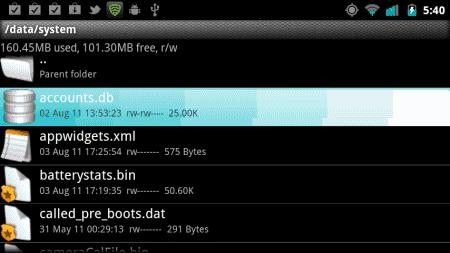
Endurnefna skrána í " accounts.db.old " til að taka öryggisafrit af skránni.
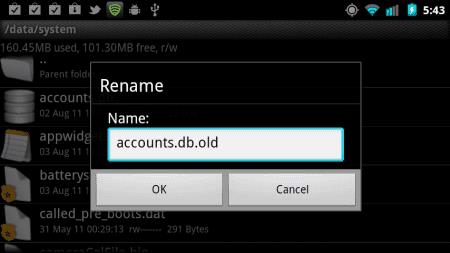
Endurræstu Android tækið þitt.
Þegar tækið er endurræst skaltu opna forrit sem krefst Google reiknings eins og Google Play, Gmail eða Hangouts. Þú verður beðinn um að búa til nýjan reikning eða skrá þig inn með núverandi reikningi. Það er allt sem þarf til.
Sjáðu hvernig þú getur fundið hnitin fyrir hvaða stað sem er í heiminum í Google kortum fyrir Android, Windows og iPadOS.
Hvernig á að hætta að sjá staðsetningarskilaboðin í Chrome á Android, Windows 10 eða iPad.
Sjáðu hvaða skref á að fylgja til að fá aðgang að og eyða Google kortaefninu þínu. Svona á að eyða gömlum kortum.
Samsung Galaxy S24 heldur áfram arfleifð Samsung í nýsköpun og býður notendum upp á óaðfinnanlegt viðmót með auknum eiginleikum. Meðal margra þess
Samsung Galaxy S24 serían af snjallsímum, með flottri hönnun og öflugum eiginleikum, er vinsæll kostur fyrir notendur sem vilja Android í toppstandi
Hér eru nokkur forrit sem þú getur prófað til að hjálpa þér að ljúka áramótaheitinu þínu með hjálp Android tækisins.
Komdu í veg fyrir að Google visti allar framtíðarupptökur með því að fylgja nokkrum einföldum skrefum. Ef þú heldur að Google hafi þegar vistað eitthvað, sjáðu hvernig þú getur eytt hljóðunum þínum.
Galaxy S24, nýjasti flaggskipssnjallsíminn frá Samsung, hefur enn og aftur hækkað grettistaki fyrir farsímatækni. Með nýjustu eiginleikum sínum, töfrandi
Uppgötvaðu hvað símskeyti eru og hvernig þau eru frábrugðin hópum.
Ítarleg leiðarvísir með skjámyndum um hvernig á að stilla sjálfgefna heimasíðu í Google Chrome skjáborði eða farsímaútgáfum.








